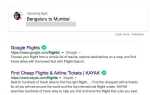Содержание
 Все знают, что в наши дни довольно трудно выжить или управлять своими делами без электронной почты. На самом деле, большинству людей приходится управлять двумя или тремя электронными письмами, поэтому без хорошего управления почтовыми ящиками этот загруженный почтовый ящик может довольно быстро выйти из-под контроля.
Все знают, что в наши дни довольно трудно выжить или управлять своими делами без электронной почты. На самом деле, большинству людей приходится управлять двумя или тремя электронными письмами, поэтому без хорошего управления почтовыми ящиками этот загруженный почтовый ящик может довольно быстро выйти из-под контроля.
Я знаю, вы спрашиваете себя, нужна ли нам еще одна статья об управлении электронной почтой? Я имею в виду, что только в 2012 году у нас их было много, например, статья Тины об управлении насыщенными электронной почтой проектами в Gmail.
и ее электронная почта об импорте и управлении несколькими учетными записями
, Яара рассказал о новой функции создания почты в Gmail.
Аарон обсудил, как заставить вашу электронную почту выделяться
в чужом загроможденном почтовом ящике, и совсем недавно Яара покрывал консервированные ответы
, Разве мы еще не сделали?
Что ж, правда в том, что одна из наиболее распространенных проблем, с которыми сталкиваются люди, заключается в том, что, несмотря на все их усилия, несмотря на все самые крутые плагины и творческие папки, которые они создают для хранения электронных писем, папка «Входящие» неизбежно снова загромождается.
Причина этого в том, что независимо от того, сколько вы пытаетесь организовать свою входящую почту, если вы держите систему в ручном режиме — если вы зависите от себя, не забывайте уделять время тому, чтобы входить и время от времени управлять своей папкой, это будет никогда не случится.
Вместо этого лучше всего полностью автоматизировать организацию своего почтового ящика с использованием лучших инструментов внутри и за пределами Gmail. В этой статье я собираюсь показать вам пять вещей, которые вы можете сделать прямо сейчас, чтобы автоматизировать входящие сообщения Gmail, чтобы вам никогда не приходилось беспокоиться о попытках разобраться в беспорядке, чтобы найти эти важные электронные письма.
5 советов по управлению входящими Gmail
Вам не нужно продолжать терять контроль над этим. Все эти усилия по организации вашей папки «Входящие» в красивые и аккуратные папки не должны быть потрачены впустую за месяц, когда все эти вещи изменятся, а ваша новая система папок просто не имеет смысла.
Самое замечательное в Gmail заключается в том, что есть несколько замечательных инструментов автоматизации, которые вы можете использовать, чтобы позволить Gmail сама выполнять всю тяжелую работу за вас.
Использовать фильтры Ярлыки для автоматизации организации
Это то, что многие авторы здесь в MUO часто проповедуют. На самом деле, Крейг накрыл фильтры Gmail
довольно неплохо, еще в 2011 году, но помимо фильтрации и сортировки только один раз, очень важно применять фильтры каждый раз, когда вы получаете новое электронное письмо в свой почтовый ящик, который не был автоматически снабжен одним из ваших существующих ярлыков.
Давайте вернемся немного назад. Допустим, ваш почтовый ящик немного похож на мой. Запутанный беспорядок нежелательной почты, несколько старых ярлыков, которые я создал много лет назад, и разбросанные по всему миру куча важных писем. Обратите внимание, что мой почтовый ящик вырос до более чем 10000 электронных писем? Сумасшедший, не так ли?
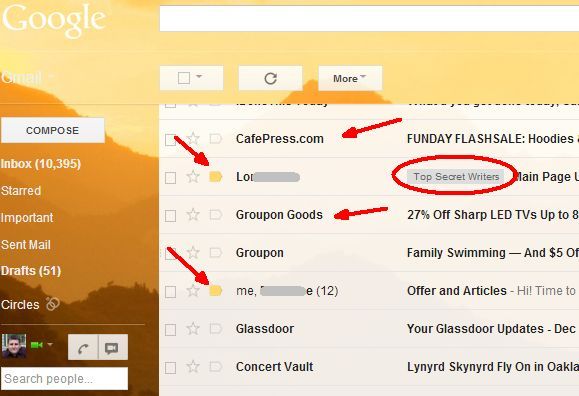
Итак, давайте начнем работать, сообщая Gmail, что делать с теми электронными письмами, которые приходят в папку «Входящие» каждый день. Выполнив следующие действия, о которых я расскажу, вы заметите, что количество сообщений в папке «Входящие» начинает сбрасывать несколько сотен писем за раз.
Во-первых, когда вы видите в своем почтовом ящике письмо, на котором нет ярлыка, выясните, что вы хотите с ним сделать. Это письма от клиента, на которые вы должны ответить своевременно? Это оповещение Google с интересными историями, которые вы захотите прочитать, когда у вас будет время? Для каждого сообщения создайте имя метки, которое применяется.
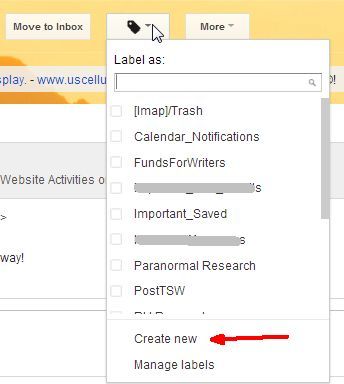
Создав новый ярлык, откройте это электронное письмо и в раскрывающемся списке справа выберите «Фильтровать подобные сообщения». Это автоматически создаст требуемое правило, которое будет идентифицировать это входящее электронное письмо при следующем поступлении нового — обычно с использованием электронного письма отправителя.
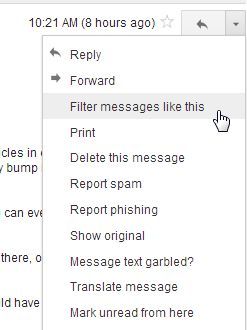
Вы можете установить любые дополнительные правила, которые имеют смысл в вашем случае. Помимо электронной почты отправителя, вы можете убедиться, что к этому ярлыку будут применяться только определенные электронные письма от этого отправителя — например, те, которые имеют определенные строки темы или с электронными письмами, содержащими определенные слова.
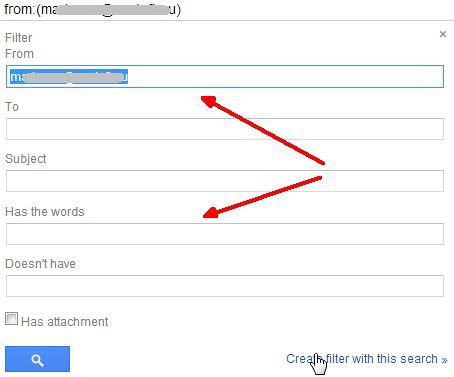
Для каждого фильтра вы должны указать своей учетной записи Gmail, как автоматически организовать или управлять этой входящей электронной почтой. В этом случае я знаю, что этот адрес электронной почты принадлежит конкретному клиенту, и что эти электронные письма очень важны, поэтому я хочу, чтобы в Gmail автоматически применялась метка, на которой я могу ежедневно отвечать на эти электронные письма — независимо от того, сколько беспорядка на самом деле в моем почтовом ящике.
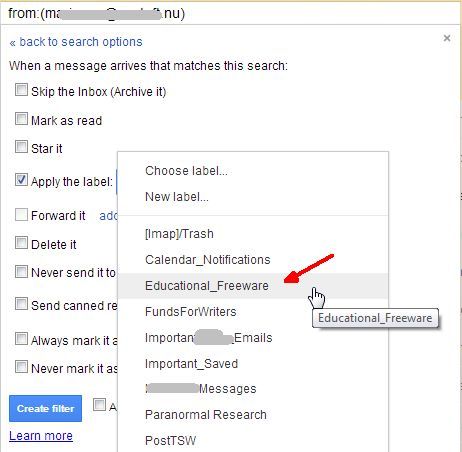
Это потому, что вы можете просто нажать на ярлык в левой части своей учетной записи Gmail, и вы увидите только эти электронные письма. Нет больше важных писем, потерянных в куче нежелательной почты и оповещений с низким приоритетом.
Более того, помимо применения ярлыка, скажите Gmail всегда помечать их как важные (чтобы рядом с ними отображался желтый флажок), и не забудьте отметить «Также применять фильтр», чтобы сотни писем, заполняющих ваш почтовый ящик, были организованы. сразу одним кликом.
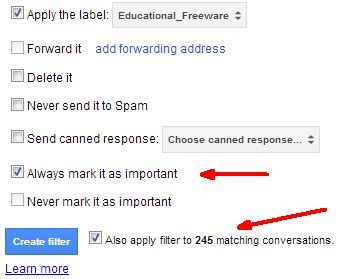
Если вы долгое время получали нежелательную почту и забыли отписаться от нее, возможно, у вас есть сотни или даже тысячи писем, заполняющих ваш почтовый ящик, которые совершенно бесполезны. Когда вы столкнетесь с ними, примените фильтр и вместо создания нового фильтра просто нажмите кнопку поиска.
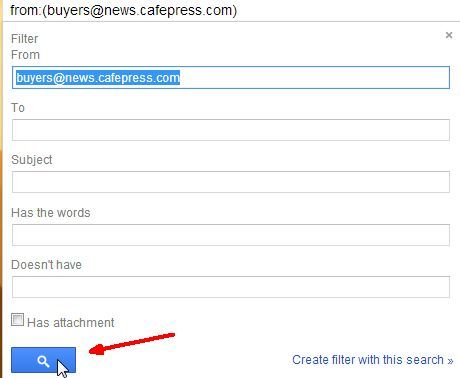
Это перечислит все электронные письма в вашем почтовом ящике от этого отправителя. Теперь вы можете выбрать все из них и удалить их все оптом. Наблюдайте, как ваш выпуклый почтовый ящик быстро сжимается все быстрее и быстрее к нулю.
Храните информационные письма в вашем почтовом ящике
Одна вещь, которая очень часто встречается в моей папке «Входящие», — это постоянные входящие оповещения или обновления статуса от группы систем, на которые я подписан, например, Google Alerts для определенных условий поиска, или еженедельные отчеты о данных от Google Analytics или Google Adsense. Вам действительно не нужно открывать и читать их все время, но вы действительно хотите сохранить эту информацию.
Чтобы они не загромождали вашу папку «Входящие», создайте фильтр и выберите «Пропустить папку« Входящие »» и убедитесь, что вы применили метку, чтобы вы могли быстро найти эти электронные письма в будущем, когда у вас будет время посвятить их.
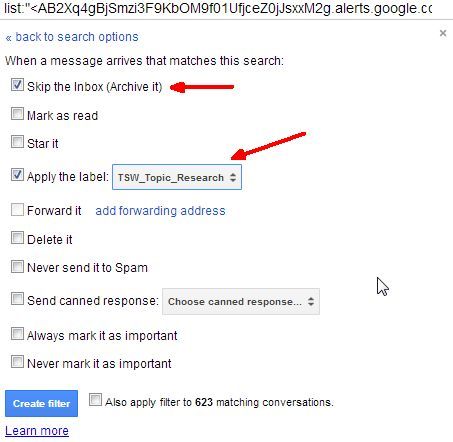
К настоящему моменту у вас уже должна быть папка для входящих сообщений на удивительно управляемое количество писем — возможно, даже ноль!
Однако мы не завершили автоматизацию этой папки входящих сообщений. Реальность такова, что есть еще много вещей, которые вы можете сделать, чтобы автоматически сортировать и хранить важную информацию без необходимости делать это самостоятельно.
Вложения файлов автоматически
Аарон впервые рассказал о Attachments.me
в прошлом году, и, на мой взгляд, это самый умный способ держать под контролем размер вашего почтового ящика.
Если вы получаете регулярные отчеты или данные от людей, которые работают на вас, вероятно, они всегда используют одну и ту же тему при отправке вам этих отчетов (возможно, потому, что они также автоматизировали свою систему). Вы можете подключить сервис Attachments.me к своей учетной записи Gmail, чтобы он мог автоматически загружать эти вложения в вашу любимую учетную запись облачного хранилища — например, Dropbox, Box, Google Drive или SkyDrive.
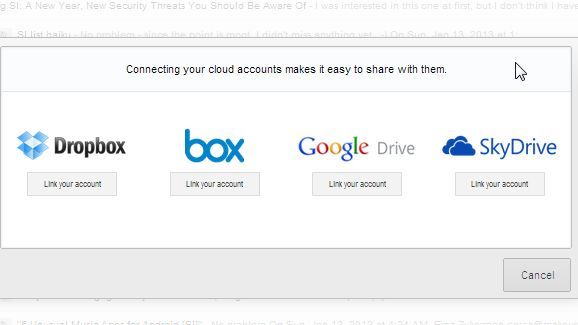
После того как вы зарегистрировались в службе, она будет отображаться на правой стороне вашей учетной записи Gmail в любое время, когда вы откроете электронное письмо с вложением. Вы можете просто нажать «Отправить в облако», чтобы отправить это вложение в ваш любимый ящик онлайн-хранилища, не тратя время на его загрузку на ПК.
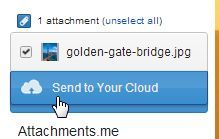
Это экономит время, но если вы хотите сэкономить еще больше времени, автоматизируйте процесс! Вы увидите значок скрепки в верхней части экрана Gmail. Нажмите на нее и выберите «Правила автоматической подачи».
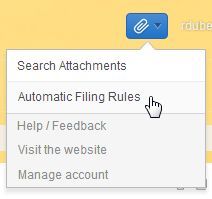
Теперь вы можете создать нечто похожее на фильтр Gmail, который вы применяли до этого момента. Например, я получаю еженедельные отчеты Adsense от клиента, поэтому я создал папку для Adsense_Files в своей учетной записи DropBox, и здесь я установил правило для поиска сообщений электронной почты от Adsense с темой строки от этого клиента.
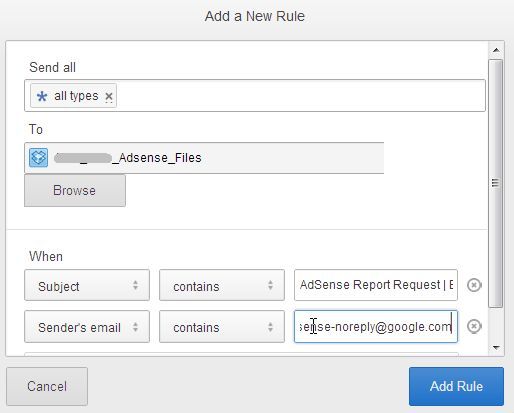
Теперь, когда Attachement.me увидит входящее письмо, соответствующее этим правилам, он автоматически загрузит файл в вашу учетную запись облачного хранилища. Это означает, что вам не нужно ничего делать — вы можете быть уверены, что при переходе в эту папку в учетной записи онлайн-хранилища у вас всегда будут самые последние файлы.
Это в основном превращает вашу учетную запись Gmail в автоматизированного помощника, который получает информацию и сортирует всю информацию для вас. Это как личный секретарь, за исключением того, что вам не нужно платить пособия.
Файл входящих писем как задачи
Одна из самых крутых вещей, которые Google мог бы сделать, это добавить возможность добавлять фильтр в Gmail, который автоматически создает задачу Google. К сожалению, эта функция еще не доступна, но вы можете, по крайней мере, заставить свою учетную запись Gmail сортировать определенные входящие электронные письма как задачи, которые вам нужно вручную добавить в свой список.
Например, я получаю голосовые сообщения и электронные письма от контактных лиц от читателей на TopSecretWriters, на которые мне нужно время от времени отвечать. У меня не всегда есть время ответить, когда я их получаю, но я хочу ответить позже.
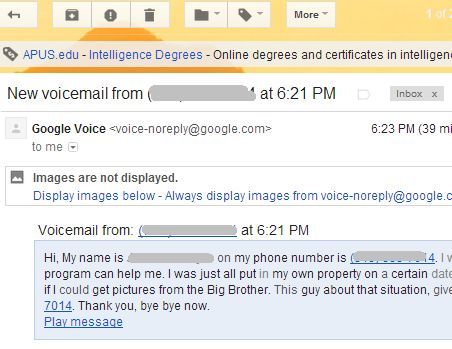
Для этого я просто создаю фильтр для этих электронных писем, как показано в начале этой статьи, а затем создаю для него новую метку и помещаю эту метку под созданной мной меткой-меткой «TASKS_TO_ADD».
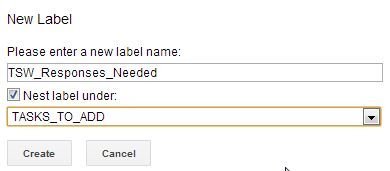
Благодаря такому подходу ваша учетная запись Gmail автоматически регистрирует входящие электронные письма тех типов, которые, как вы знаете, будут иметь связанные с ними задачи, под этим ярлыком на панели навигации.
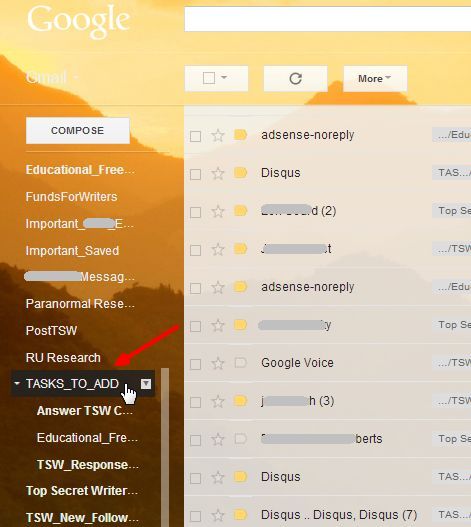
Ежедневно или когда угодно, вы можете заходить в эти папки, проверять электронные письма, и если вы считаете, что электронное письмо требует дополнительных действий с вашей стороны, просто нажмите на раскрывающееся меню «Дополнительно» в верхней части окна. gmail и нажмите «Добавить в задачи».
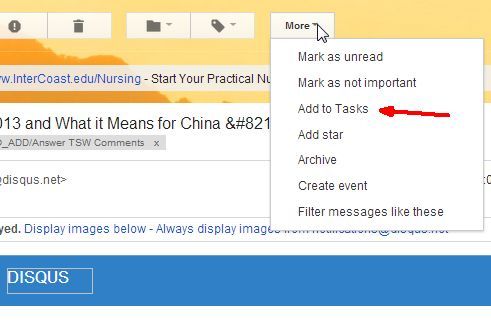
Это автоматически отправляет это электронное письмо как «задание» в вашем аккаунте Google Tasks.
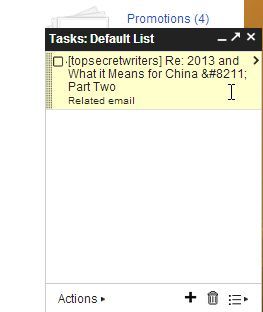
Опять же, если вы автоматически архивируете электронную почту и удаляете ее из папки «Входящие», такого рода электронные письма не должны загромождать вашу папку «Входящие», но вы знаете, что не пропустите их из-за ежедневного ритуала управления «делами» элементы в вашей учетной записи электронной почты.
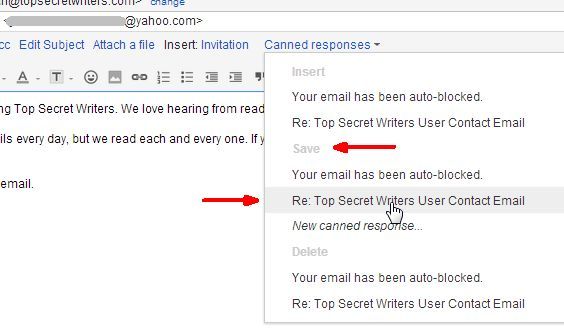
Используйте консервированные ответы, чтобы выполнить грубую работу
Последний совет о том, как использовать автоматизацию Gmail для сокращения вашей рабочей нагрузки, — автоматические постоянные ответы.
В моем случае я хочу, чтобы Gmail отправлял постоянный ответ каждый раз, когда я получал письмо от моей контактной формы «Совершенно секретные писатели». Просто создайте фильтр для этих писем и выберите «Отправить готовый ответ».
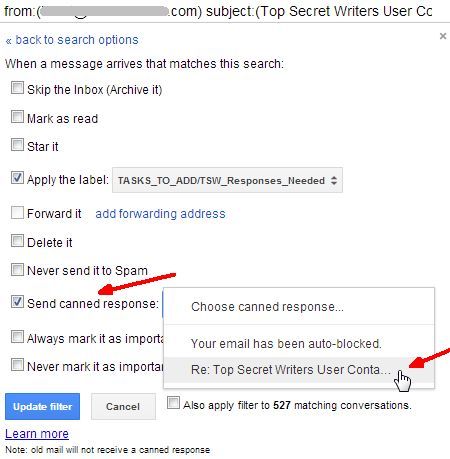
Конечно, вы уже должны были создать готовый ответ для использования, но вы можете научиться этому делать в статье, которую Яара недавно написал по этому вопросу.
,
После того, как вы настроите всю эту автоматизацию в своей учетной записи Gmail, вам больше не придется беспокоиться об активном управлении папкой «Входящие» вручную. Нет лучшего способа восстановить контроль над папкой «Входящие», чем автоматизировать все эти задачи, которые могут занимать так много времени каждый день.
Знаете ли вы какие-либо другие интересные приемы автоматизации Gmail, чтобы контролировать почтовый ящик Gmail? Поделитесь своими советами и рекомендациями в разделе комментариев ниже.
Изображение предоставлено: Robot Worker через Shutterstock